一、准备jdk
1.下载
下载地址:https://www.oracle.com/cn/java/technologies/javase/jdk11-archive-downloads.html (需要有账号才可以下载)
(根据你的电脑系统来进行对应的版本进行选择)
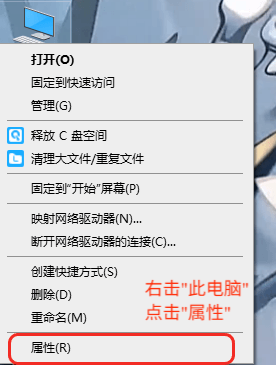
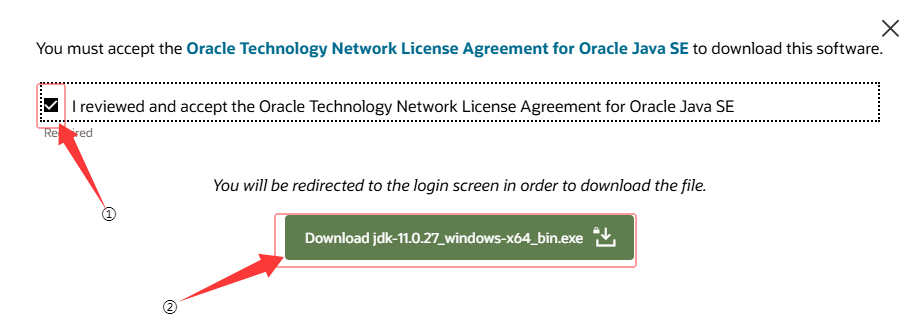
二、安装步骤
2.1安装
傻瓜式安装,注意更改目录
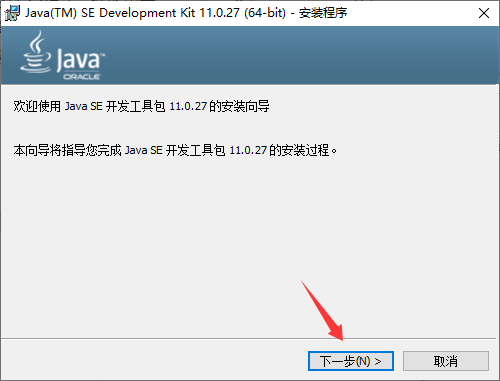
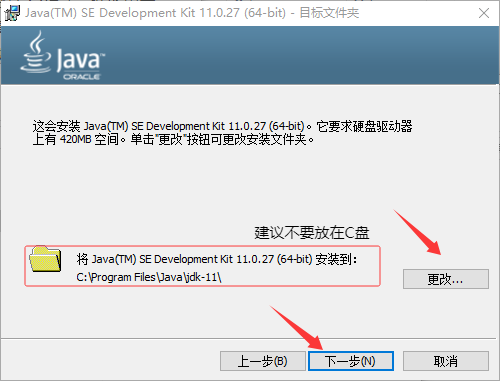
等待一段时间,出现这个界面恭喜你安装完成啦,嘻嘻
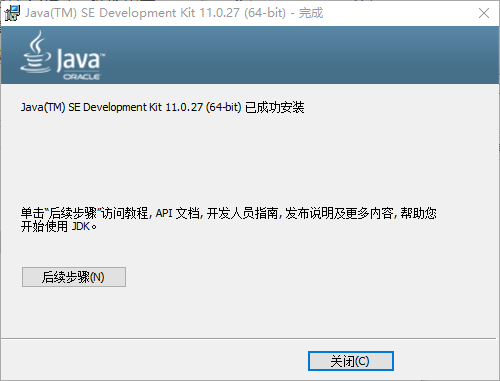
小白须知:
jre(java runtime environment): 是java程序的运行时环境, 包含jvm和运行时所需要的核心类库
jdk(java development kit): 是java程序开发工具包, 包含jre和开发人员使用的工具
我们想要运行一个已有的java程序, 只需要安装jre即可;
我们想要开发一个全新的java程序, 那么必须安装jdk
安装的jdk中已经包含了jre,无需再安装jre
2.2 配置环境变量
通过配置环境变量,系统可以在命令行界面或脚本中直接调用jdk的相关命令和工具,而不需要手动输入完整的路径。这有助于简化java开发过程,提高开发效率。

在桌面,鼠标右键 “此电脑” 选择属性
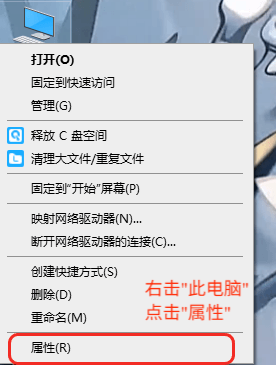
出现一个弹窗,最右边点击 “高级系统设置”
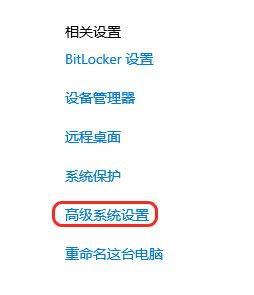
在点击高级系统设置之后,选择 “环境变量”
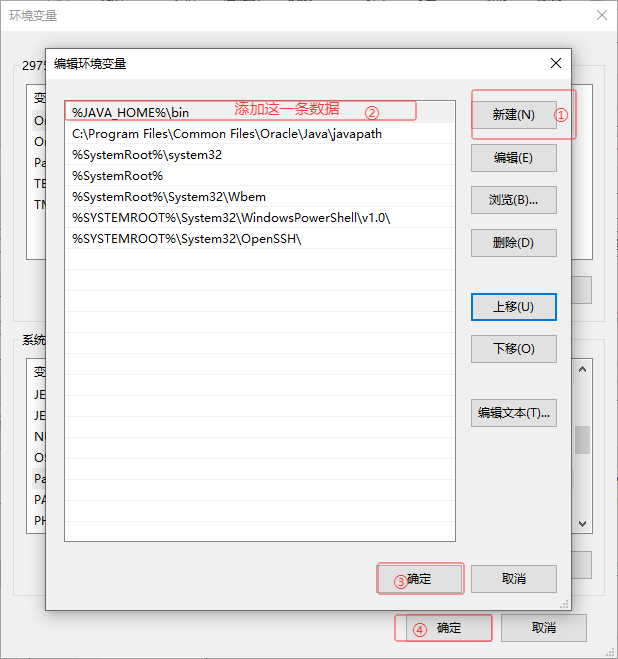
开始环境变量的配置
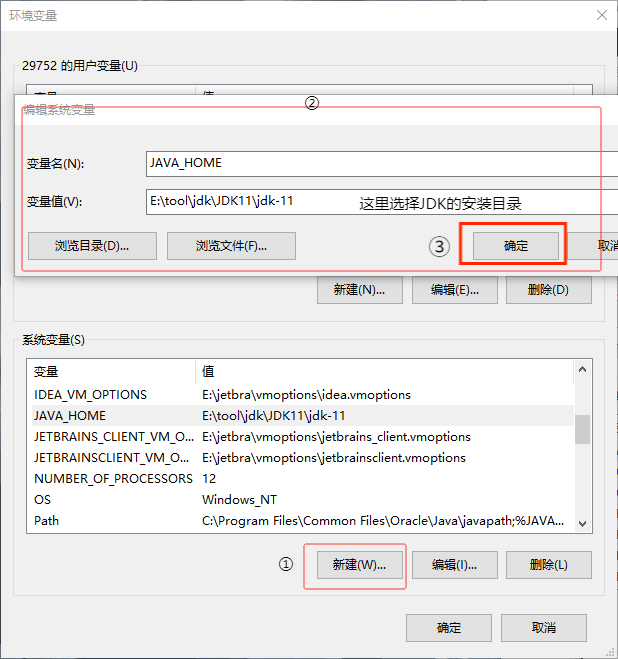
设置path变量
- jre(java runtime environment)是java运行环境,包含java虚拟机和一组运行java程序的类库。jre的bin目录中包含经常要用到的可执行文件如javac、java、javadoc等。
- 将jre的bin目录添加到现有的path变量中,可以让我们在任何目录下执行javac、java等工具。这样,我们就可以方便地使用java开发工具,而不需要在命令行中输入完整的路径。
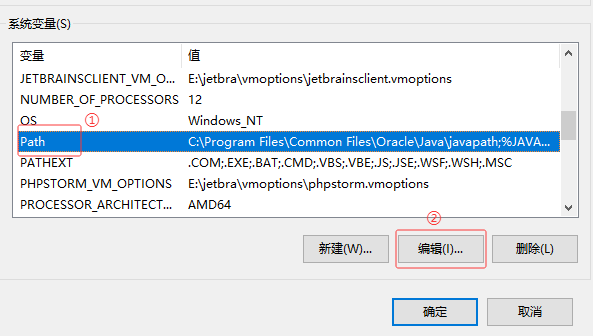
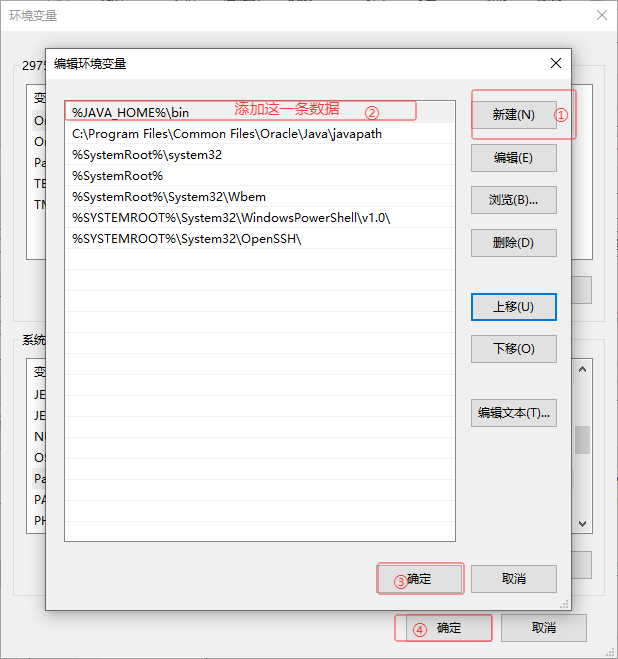
环境测试
快捷键win+r输入cmd 按enter (回车键) 打开命令提示符, 输入以下内容
java -version
回车,如果出现以下结果, 恭喜你, 已经配置成功了 (撒花 ! )
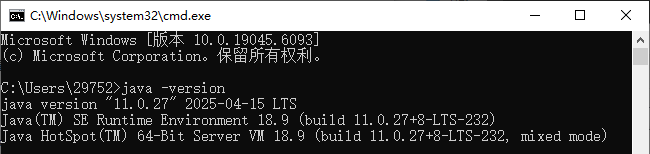
以上就是最新jdk安装配置的图文教程的详细内容,更多关于最新jdk安装配置的资料请关注代码网其它相关文章!






发表评论